Compruebe el disco y los archivos del sistema en Windows 8/10
Si tiene problemas con su instalación de Windows, hay algunas herramientas que puede usar para tratar de solucionar los problemas. Para los errores del disco duro, puede ejecutar el disco de comprobación ( chkdsk ) y para los archivos del sistema dañados o dañados, puede ejecutar el comprobador de archivos del sistema ( sfc ). Puede ejecutar ambos desde dentro de Windows, lo que le evita tener que iniciar en la pantalla de inicio avanzada.
Ejecute Chkdsk en Windows 8/10
Para ejecutar chkdsk, vaya a la computadora y haga clic con el botón derecho en el disco que desea verificar y haga clic en Propiedades .

Haga clic en la pestaña Herramientas y luego haga clic en el botón Comprobar en la Comprobación de errores .
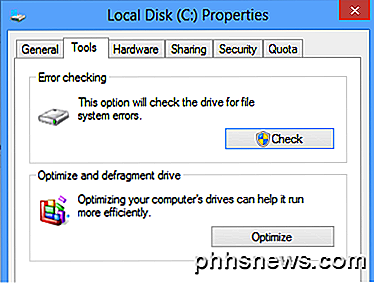
Windows comenzará a analizar su unidad en busca de errores. Esto podría tomar unos minutos.
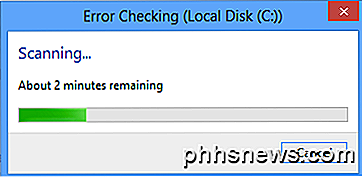
Una vez que se haya completado, verá un mensaje sobre si se encontraron errores en el disco duro o no.
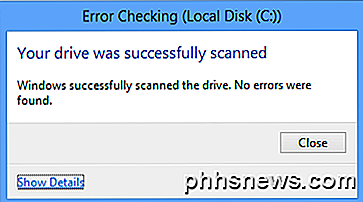
Finalmente, puede hacer clic en Mostrar detalles, que cargará el Visor de eventos y le mostrará que ejecutó realmente chkdsk en el sistema.
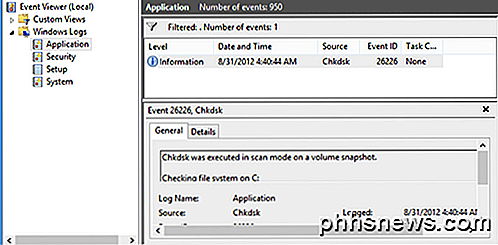
Si necesita un control más preciso del proceso de comprobación de errores, le sugiero que ejecute chkdsk desde la línea de comandos. Incluye muchos parámetros adicionales que le permiten realizar un análisis más profundo de la unidad en busca de errores o sectores defectuosos.
He escrito otra publicación que detalla la versión de línea de comando de chkdsk y explica los diferentes parámetros.
Ejecute el Comprobador de archivos del sistema en Windows 8/10
System File Checker es una gran herramienta que verificará todos los archivos originales instalados con Windows y se asegurará de que ninguno de ellos haya sido eliminado, reemplazado o dañado de alguna manera. Si encuentra un problema, carga el archivo del sistema original para reemplazar el eliminado o dañado.
Si Windows se congela o se bloquea mucho, es posible que desee probar y ejecutar el comprobador de archivos del sistema, ya que podría ser un problema con los archivos del sistema dañados o faltantes. Además, si ve otros problemas extraños en Windows, como la falta de aplicaciones o aplicaciones que no se abren, etc., no hay daño en la ejecución de SFC.
Puede ejecutar SFC en Windows 8 yendo a la pantalla de Inicio, haciendo clic con el botón derecho en un lugar vacío y seleccionando Todas las aplicaciones . Desplácese hacia la derecha y luego haga clic con el botón derecho en Símbolo del sistema .
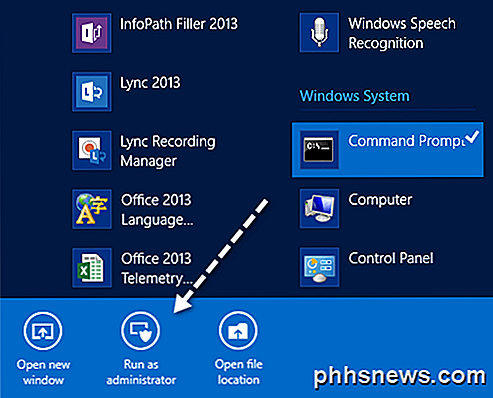
Elija Ejecutar como administrador en la barra que aparece en la parte inferior de la pantalla. En Windows 10, simplemente haga clic en Inicio y escriba cmd . Haga clic con el botón derecho en Símbolo del sistema y elija Ejecutar como administrador .
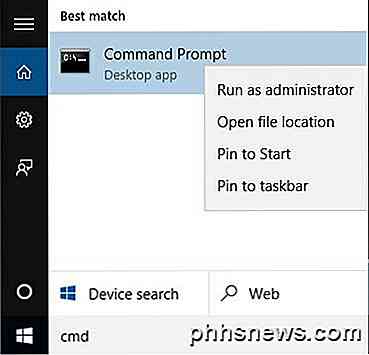
Ahora en el símbolo del sistema, escriba el siguiente comando:
sfc / scannow
Esto iniciará el proceso de verificación de todos los archivos del sistema en Windows.
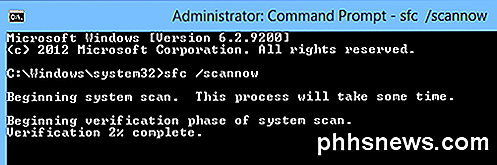
Una vez que finaliza, mostrará un mensaje que dice que todo está bien o le dirá qué archivos tuvieron problemas y fueron reemplazados por el sistema. Estas son dos herramientas fáciles de usar en Windows para ayudar a solucionar muchos tipos diferentes de problemas.
Además, consulte mi otra publicación sobre herramientas de diagnóstico de disco duro de terceros que están diseñadas para un fabricante de hardware específico como Toshiba o Seagate. Si tiene problemas con el disco duro, estos programas pueden brindarle más información. Si tiene alguna pregunta, publique un comentario. ¡Disfrutar!

Cómo usar Bloq Mayús en tu iPhone y iPad
Acabas de obtener tu nuevo iPhone después de cambiar de Android y quieres escribir algo en mayúsculas. ¿Cómo se usa el bloqueo de mayúsculas en iOS 9? Le diremos cómo escribir todas las mayúsculas y también cómo habilitar y deshabilitar la función de bloqueo de mayúsculas. Para escribir algo en mayúsculas, toque dos veces la tecla Shift.

Desenmascarando los mitos de la vida útil de la batería para teléfonos móviles, tabletas y laptops
Las baterías deben ser cuidadas adecuadamente: son una parte crítica de nuestros dispositivos móviles y la tecnología de la batería no ha avanzado tanto rápido como otras tecnologías. Desafortunadamente, hay mucha información incorrecta sobre baterías. Algunos de los grandes mitos provienen de las tecnologías de baterías antiguas y son activamente dañinos cuando se aplican a nuevas tecnologías de baterías.



